Le nouveau navigateur de la bibliothèque de sons de DaVinci Resolve 15 facilite grandement la recherche du clip audio parfait. Voici ce que vous devez savoir.
L'une des nombreuses nouvelles fonctionnalités de DaVinci Resolve 15 est le nouveau navigateur Sound Library. Cela vous donne une base de données consultable de toutes vos bibliothèques de sons connectées, accessible à partir des pages Modifier et Fairlight.
Cela rend la recherche et l'ajout de l'effet sonore parfait beaucoup plus facile que de faire défiler les dossiers, de mettre en surbrillance des fichiers spécifiques ou d'essayer de se rappeler quel fichier "Whoosh" est le meilleur.

Dans cet article, je vais vous expliquer tout ce que vous devez savoir pour démarrer avec la bibliothèque de sons.
(Lors de la rédaction de cet article, j'ai rencontré un problème avec PostgreSQL (que nous aborderons). Si vous voyez "Aucune bibliothèque connectée" lorsque vous ouvrez le navigateur de la bibliothèque de sons dans DaVinci Resolve 15, vous pouvez ignorer la première ci-dessous.)
Pour créer ma bibliothèque d'effets sonores, je vais travailler avec les 120 effets sonores gratuits que vous pouvez télécharger sur PremiumBeat.com ici même.
Configuration d'une base de données PostgreSQL dans DaVinci Resolve 15
(Mise à jour :la mise à jour DaVinci Resolve 15 Beta 2 inclut la prise en charge de la création de bibliothèques de sons à l'aide des bases de données de disques DaVinci Resolve, de sorte que l'étape décrite ci-dessous n'est plus nécessaire si vous exécutez la base de données de disques par défaut dans Resolve 15 Beta 2 ou une version ultérieure .)

Si vous êtes un utilisateur unique sur un système autonome, il est probable que vous utiliserez une base de données de disque (par défaut) pour enregistrer vos projets, paramètres et notes dans DaVinci Resolve. Pour que la bibliothèque de sons fonctionne, vous devez ajouter une base de données PostgreSQL pour stocker les effets sonores. (Vous pouvez exécuter les deux bases de données sur votre système.)
(Si vous ne connaissez pas les différences entre les bases de données sur disque et les bases de données PostgreSQL, regardez ce didacticiel vidéo d'Alex de LearningColorGrading.com.)
Si, comme moi, vous n'avez jamais utilisé de base de données PostgreSQL dans Resolve, vous n'avez peut-être même pas installé PostgreSQL sur votre système, ou vous en avez peut-être une ancienne version.
Vous pouvez vérifier votre version de PostgreSQL sur un Mac en accédant à Mac HD > Bibliothèque > PostgreSQL . J'ai 8.4, qui est incompatible avec Resolve 15, et probablement d'une ancienne version de Resolve Studio.
Malheureusement, le fichier readme fourni avec DaVinci Resolve indique que vous êtes censé mettre à jour votre version de PostgreSQL avant vous mettez à jour votre système d'exploitation (ce que j'ai également fait récemment) :
Ainsi, après avoir sauvegardé votre base de données PostgreSQL existante (et en supposant qu'aucune autre application de votre système ne repose sur PostgreSQL), vous devez la désinstaller complètement puis la réinstaller à la version 9.5, qui est compatible avec DaVinci Resolve 15.
Après de nombreuses recherches, j'ai trouvé ces instructions de désinstallation de Dwaine Maggart sur le forum Blackmagic Design.
Installation de PostgreSQL 9.5 pour DaVinci Resolve
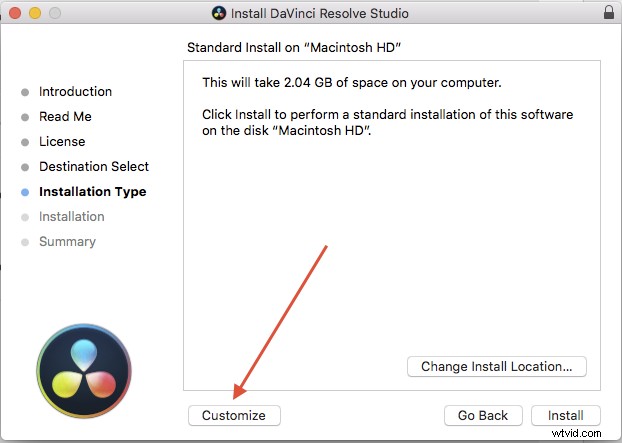
Vous pouvez choisir d'installer PostgreSQL Server sur votre Mac pendant le processus d'installation de Resolve 15. Cliquez simplement sur le bouton Personnaliser, puis cochez la case PostgreSQL Server dans la fenêtre suivante.
Désormais, lorsque vous ouvrez DaVinci Resolve 15, vous pouvez créer une base de données PostgreSQL (vous auriez précédemment reçu un message d'erreur indiquant "aucune version installée/incompatible")
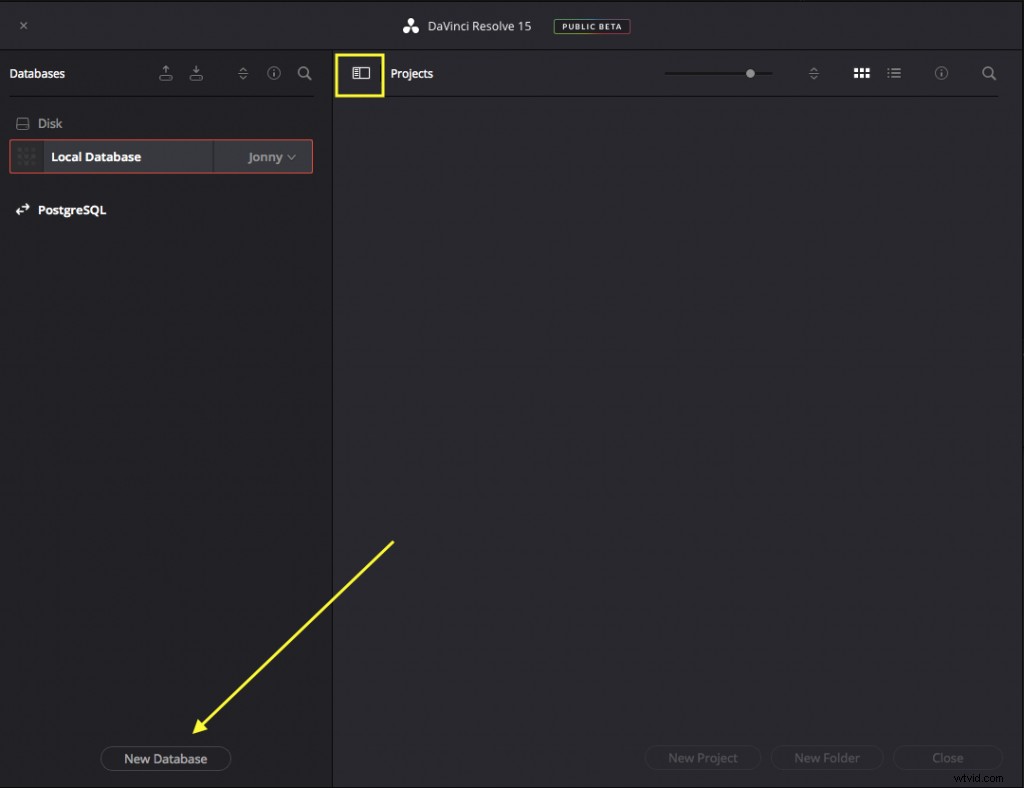
Lorsque vous lancez DaVinci Resolve 15 pour la première fois (ou si Resolve est déjà ouvert), cliquez sur la petite icône de la maison dans le coin inférieur droit, ouvrez la barre latérale "Bases de données" en cliquant sur l'icône dans la case jaune (photo ci-dessus). Cliquez ensuite sur "Nouvelle base de données".
Dans la boîte de dialogue, sélectionnez l'onglet "Créer". Choisissez PostgreSQL, puis donnez un nom à la nouvelle base de données, comme "soundfx".
Il est préférable de laisser tous les autres à leurs valeurs par défaut, en particulier l'emplacement (qui est par défaut l'hôte local, qui est votre ordinateur) à moins que vous ne souhaitiez le stocker sur un serveur partagé auquel d'autres peuvent accéder (ce qui est en grande partie le but des bases de données PostgreSQL ! ).
Désormais, lorsque vous ouvrez Resolve et accédez à la bibliothèque de sons, vous devriez voir "Aucune bibliothèque connectée" plutôt que "Aucune base de données PostgreSQL connectée".
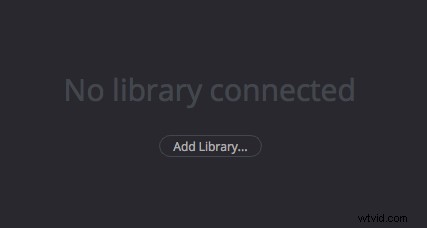
Après tout cela, nous sommes enfin prêts à commencer.
Utilisation de la bibliothèque de sons dans DaVinci Resolve 15
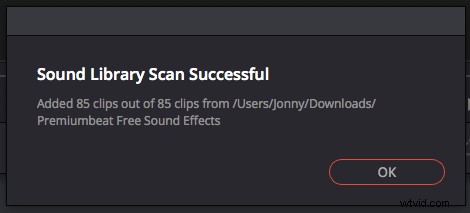
La bibliothèque de sons fonctionne en analysant un dossier (et ses sous-dossiers) à la recherche de fichiers audio, puis en créant un catalogue consultable de ces fichiers, stocké dans la base de données PostgresSQL de votre choix.
Comme chaque base de données PostgreSQL peut stocker son propre catalogue de fichiers numérisés, il semble logique de créer une bibliothèque dans une base de données PostgreSQL qui les stocke tous pour faciliter la recherche. Cependant, si vous avez des milliers de fichiers, il est possible que la base de données devienne difficile à gérer.
Pour ajouter réellement vos fichiers audio à une bibliothèque, cliquez simplement sur "Ajouter une bibliothèque" et sélectionnez le dossier que vous souhaitez analyser. Vous verrez alors la boîte de dialogue (illustrée ci-dessus) détaillant le nombre d'effets sonores ajoutés à la bibliothèque.
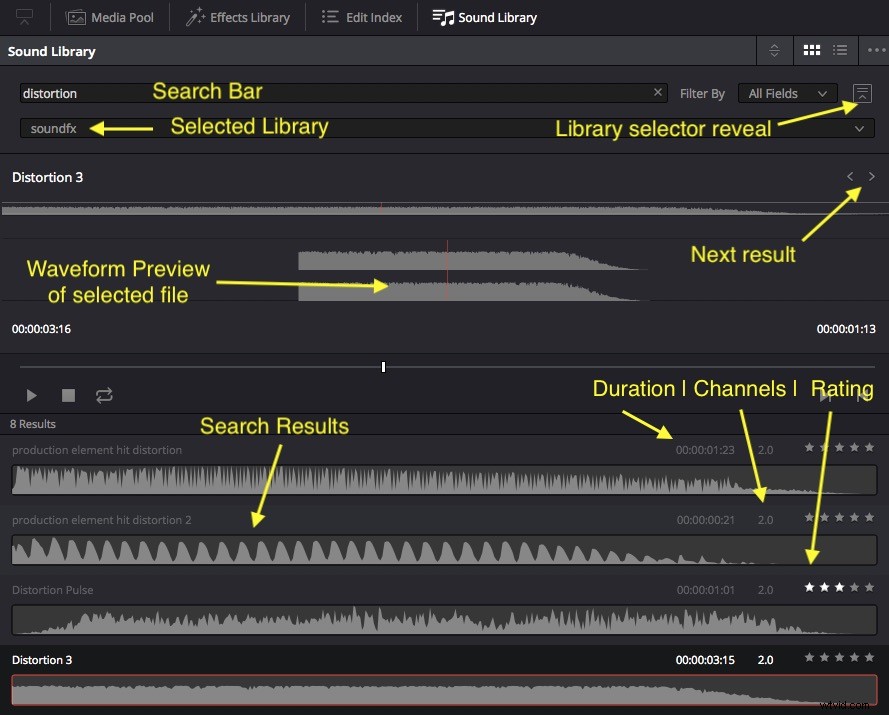
Une fois que vous avez ajouté des fichiers à votre bibliothèque, la seule façon de les trouver est de rechercher les mots-clés dans le nom du fichier ou dans sa description de métadonnées. Espérons que d'autres champs de métadonnées consultables seront disponibles à l'avenir, tels que l'artiste, l'album, la durée, etc.

À titre de test, j'ai ouvert l'un des effets sonores dans le lecteur multimédia VLC pour voir si je pouvais modifier les métadonnées afin que DaVinci Resolve reconnaisse le texte "Scary Action Riser" dans l'onglet Description. Mais cela n'a pas fonctionné pour moi. Espérons que ces améliorations seront apportées dans les éditions ultérieures de la version bêta.
Pour ajouter d'autres fichiers à votre catalogue ou bibliothèque, cliquez sur les trois petits points à droite de la bibliothèque de sons et appuyez sur "Ajouter une bibliothèque…", puis sélectionnez le dossier cible.
Pour actualiser la bibliothèque, resélectionnez simplement le même dossier que vous avez précédemment ajouté, et tout nouvel élément trouvé sera également ajouté à la bibliothèque.
Ajout d'effets sonores à la chronologie
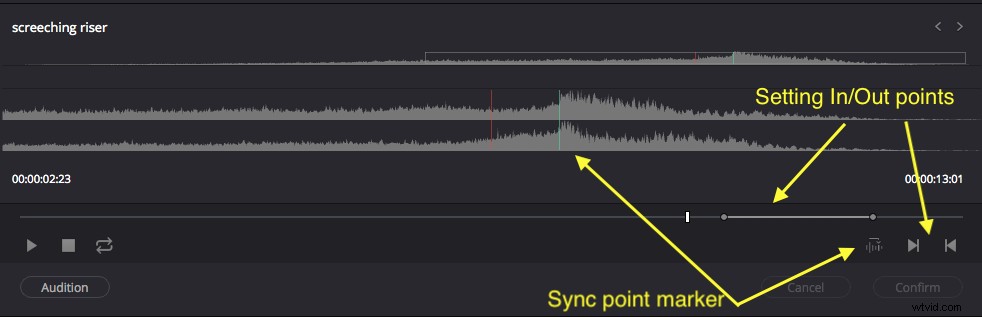
Dans les pages Edit et Fairlight, vous pouvez ajouter n'importe lequel des effets sonores en les faisant glisser et en les déposant dans la chronologie. C'est aussi simple que ça.
Vous pouvez ajouter des points d'entrée et de sortie (raccourcis I et O) pour définir la plage du clip que vous souhaitez éditer dans votre projet. Dans la page Fairlight, vous disposez également de quelques commandes supplémentaires (illustrées ci-dessus), y compris la définition d'un marqueur de point de synchronisation, qui vous permet de définir l'image dans le clip qui correspondra à la tête de lecture dans la chronologie lorsque vous l'écouterez.
Pour écouter un clip, sélectionnez la piste de la timeline dans laquelle vous souhaitez coller le clip, définissez le marqueur de point de synchronisation (en haut de la contremarche) et appuyez sur "Audition". Resolve collera temporairement le clip dans la timeline avec l'image de synchronisation à la position de la tête de lecture. Si vous appuyez sur "Annuler", cela supprimera le clip - ou le laissera en place si vous sélectionnez "Confirmer".
Demandes de fonctionnalités
Outre l'ajout de champs de métadonnées supplémentaires pour la recherche et l'analyse, ce serait formidable si vous pouviez trier les résultats par champs de métadonnées. De cette façon, vous pouvez trier les résultats en fonction du nombre d'étoiles dans votre colonne d'évaluation ou de la durée du fichier, etc.
J'ai également expérimenté la mise hors ligne de fichiers dans la bibliothèque. (J'ai simplement déplacé un fichier hors du dossier dans lequel il avait été numérisé.) Le résultat était que l'entrée dans la base de données existait toujours, mais aucune forme d'onde n'apparaissait dans la vignette de prévisualisation. Dès que j'ai ajouté le fichier dans le dossier, la forme d'onde est réapparue. Ensuite, j'espère que nous verrons des drapeaux pour les fichiers hors ligne qui doivent être remplacés.
Vous cherchez plus de trucs et astuces? Consultez ces articles.
- Tout ce que vous devez savoir sur le navigateur LUT dans DaVinci Resolve 15
- Tutoriel vidéo :comment améliorer l'apparence des vidéos à 360 °
- Comment configurer une prise de vue connectée avec le Panasonic GH5
- Conseils pour créer l'image de couverture de toutes les vignettes vidéo importantes
- Meilleurs objectifs pour la cinématographie à cardan
